Grandstream - Hướng dẫn đăng ký tài khoản GWN.Cloud miễn phí.
GWN.Cloud là một nền tảng đám mây được Hãng Grandstream cung cấp miễn phí, sử dụng để quản lý và giám sát các Bộ phát Grandstream GWN mọi lúc mọi nơi. bạn có thể đăng nhập vào Cloud này bằng link sau: https://www.gwn.cloud/login
GWN Cloud cung cấp giao diện cấu hình dựa trên web dễ dàng và trực quan cũng như trên ứng dụng Android, iOS .GWN.Cloud có thể kiểm soát tới 1000 bộ phát GWN, từ các mô hình khác nhau.
[Products: 2534,2360,2511,2291]
Bài viết này sẽ hướng dẫn bạn:
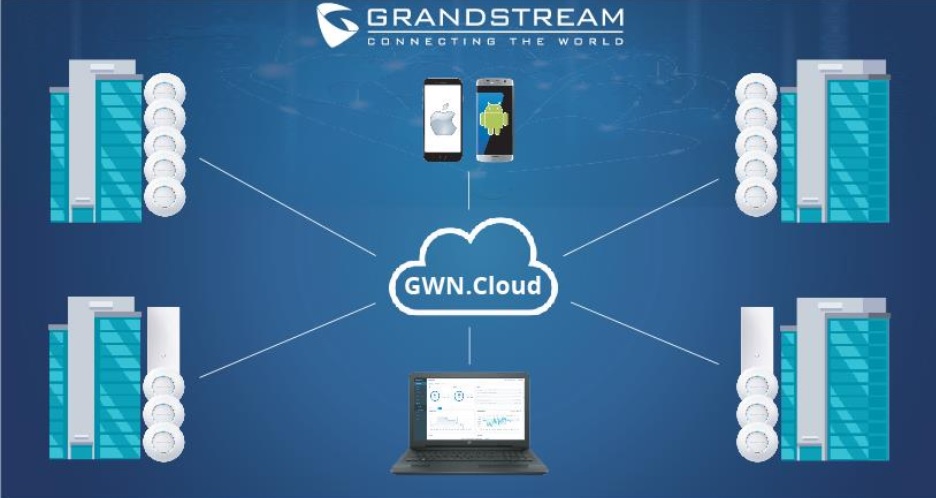
1. Bạn vào link đăng ký GWN Cloud: https://www.gwn.cloud/register .
- Bạn sẽ thấy giao diện như sau:

- Bạn tạo tài khoản dựa trên thông tin theo bảng sau:
| Zone | Bạn cần phải chọn US Server hoặc EU Server để lưu thông tin tại đó. Lựa chọn này chủ yếu để phù hợp với luật bảo mật thông tin GDPR |
| Email này được dùng để nhận link kích hoạt tài khoản và cũng được dùng như tên đăng nhập vào tài khoản GWN Cloud | |
| Login Name | Nhập tên đăng nhập vào tài khoản GWN Cloud |
| Password | Nhập mật khẩu cần tạo để đăng nhập |
| Confirm password | Nhập lại mật khẩu ở trên một lần nữa |
| Country/Region | Nhập Quốc gia của bạn |
| Time Zone | Cài đặt vùng thời gian của bạn |
| Confirmation code | Nhập lại mã Captcha kế bên |
2. Sau khi đăng ký thành công, bạn có thể truy cập trang GWN.Cloud như sau:
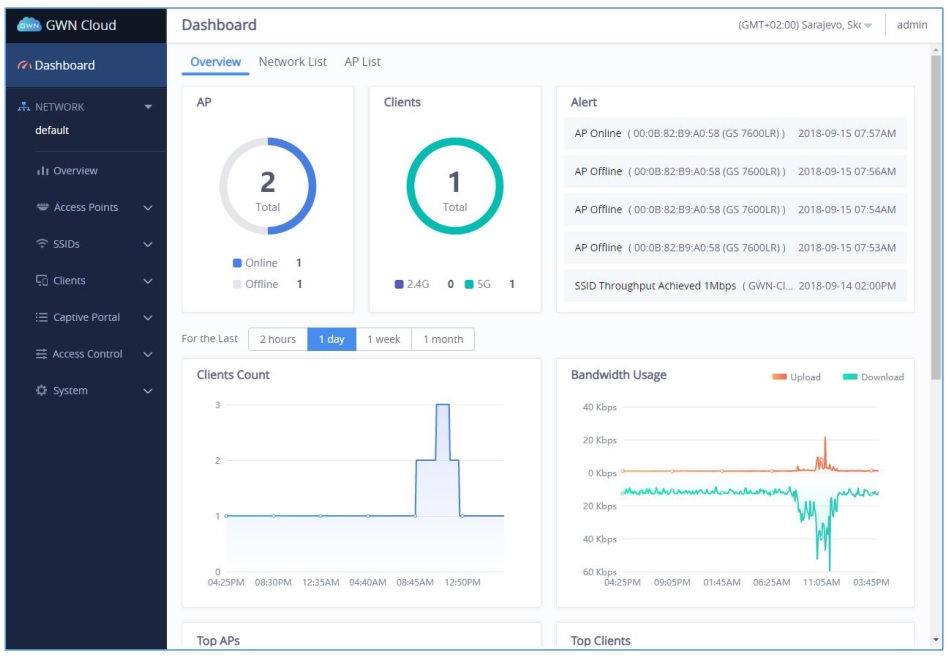
| Trạng thái đèn LED | Ý nghĩa thông báo |
| Không sáng đèn | Thiết bị chưa được cấp nguồn hoặc nguồn cấp bị lỗi. |
| Xanh lá cây Sáng đứng |
Thiết bị đã lên nguồn. |
| Xanh lá cây Nhấp nháy |
Thiết bị đang cập nhật phần mềm. |
| Xanh lá cây Sáng đứng |
Thiết bị đã cập nhật phần mềm thành công. |
| Đỏ Sáng đứng |
Thiết bị cập nhật phần mềm thất bại. |
| Đỏ Nhấp nháy |
Thiết bị đang trở về cài đặt mặc định. |
| Tím Sáng đứng |
Thiết bị đang ở mặc định - chưa được cài đặt. |
| Xanh dương Nhấp nháy |
Thiết bị đang nhận cài đặt mới. |
| Xanh dương Sáng đứng |
Thiết bị đã nhận cấu hình và hoạt động bình thường. |
| Trắng Nhấp nháy |
Dùng trong tính năng Locate - định vị bộ phát. |
Lưu ý: Để cài đặt Bộ phát Grandstream GWN76XX lên GWN.Cloud, trạng thái đèn LED của bộ phát phải là Màu Tím - Sáng đứng (Bộ phát ở chế độ mặc định).
Để thêm Bộ phát Grandstream GWN76XX lên Cloud, bạn cần hai thông tin của bộ phát:
- Địa chỉ MAC của Bộ phát Grandstream GWN.
- Mật khẩu Wi-Fi mặc định phía sau Bộ phát Grandstream GWN.
Lưu ý: Bộ phát Grandstream GWN76XX phải đang chạy bản firmware 1.0.63 hoặc cao hơn. Nếu bộ phát GWN76XX đang chạy bản thấp hơn, hãy cập nhật lên bản mới nhất trước khi thêm bộ phát lên GWN Cloud.
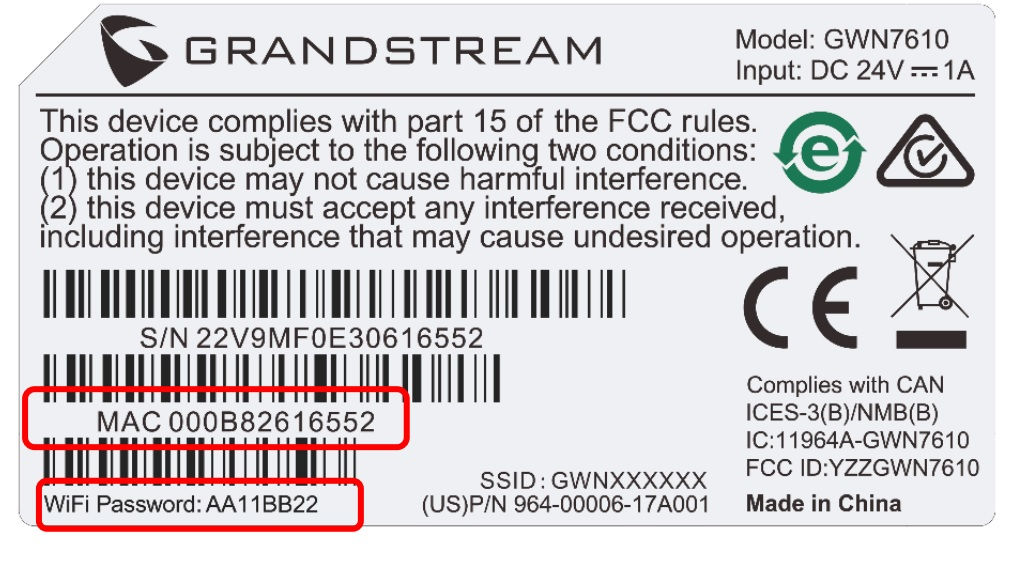
Có 3 cách cài thêm Bộ phát Grandstream lên Cloud:
Cách 1: Thêm mới bộ phát thủ công lên Cloud
- Lấy địa chỉ MAC và Mật khẩu WiFi mặc định (như hình trên) của bộ phát Grandstream GWN76XX
- Đăng nhập vào GWN.Cloud, chọn Access Point → Cofiguration → chọn tiếp Add
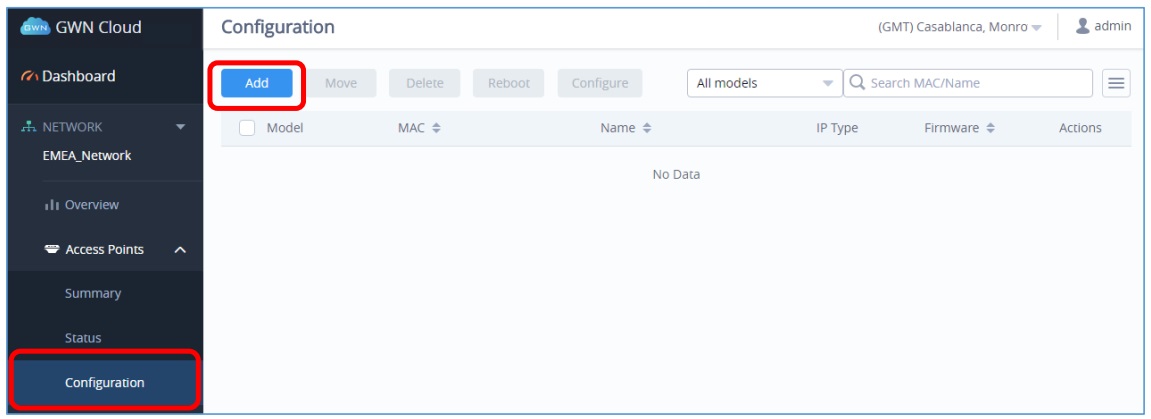
- Nhập Địa chỉ MAC và Mật khẩu Wi-Fi mặc định vào. Sau đó nhấn Add để hoàn tất.
Lưu ý: Bạn cần reset bộ phát Grandstream GWN về mặc định nếu đèn LED của bộ phát không phải Màu tím - sáng đứng trước khi nhấn Add
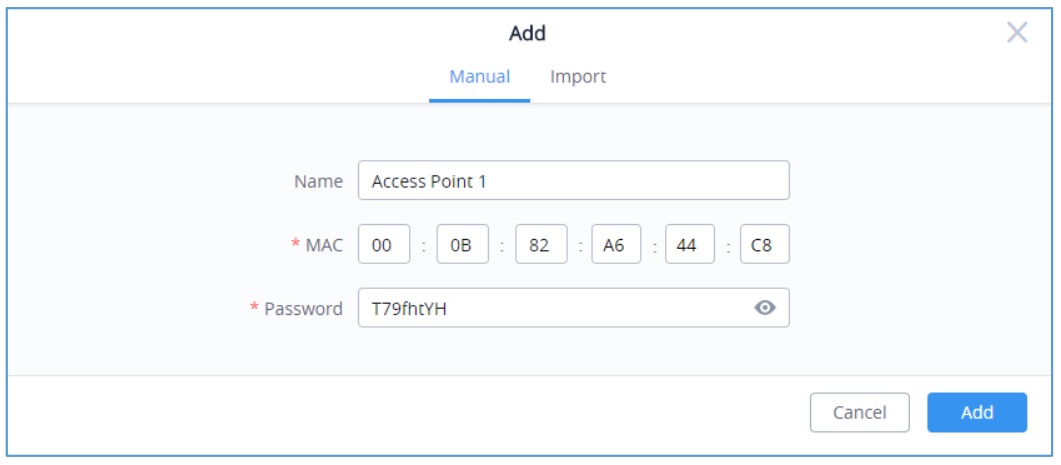
Sau khi Add thành công, thiết bị sẽ hiển thị Online trên giao diện GWN Cloud → Access Point → Status như sau:
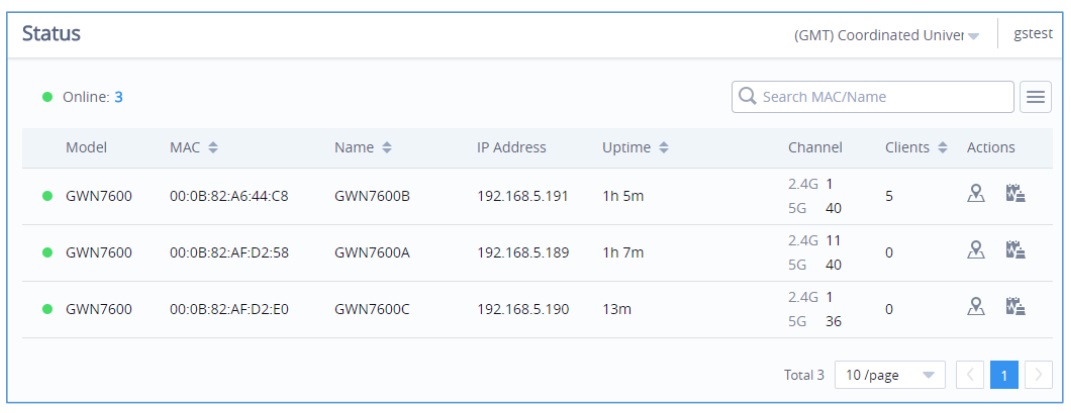
Ngoài ra, khi thêm bộ phát số lượng lớn lên Cloud, bạn có thể thêm bằng cách dùng file Excel.
- Sau khi nhấn Add trong phần Access Point → Cofiguration, bạn chọn Tab Import
- Bạn tải file mẫu về, nhập Địa chỉ MAC và Mật khẩu WiFi phía sau các bộ phát vào file Excel.
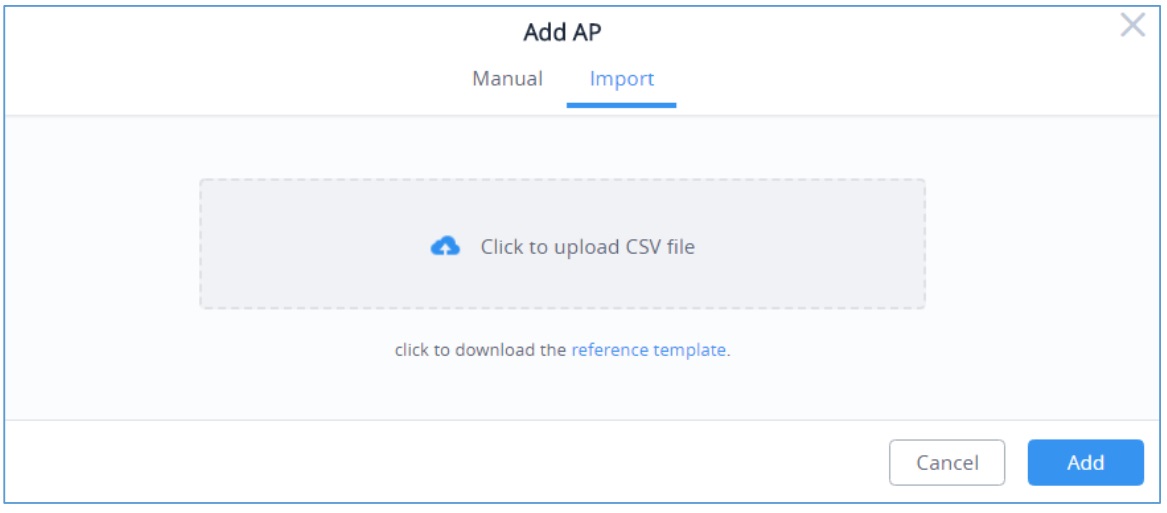
- Tiếp đến, nhấn vào phần Click to upload CSV file, rồi chọn file excel vừa nhập xong địa chỉ MAC và Mật khẩu các bộ phát để tải lên.
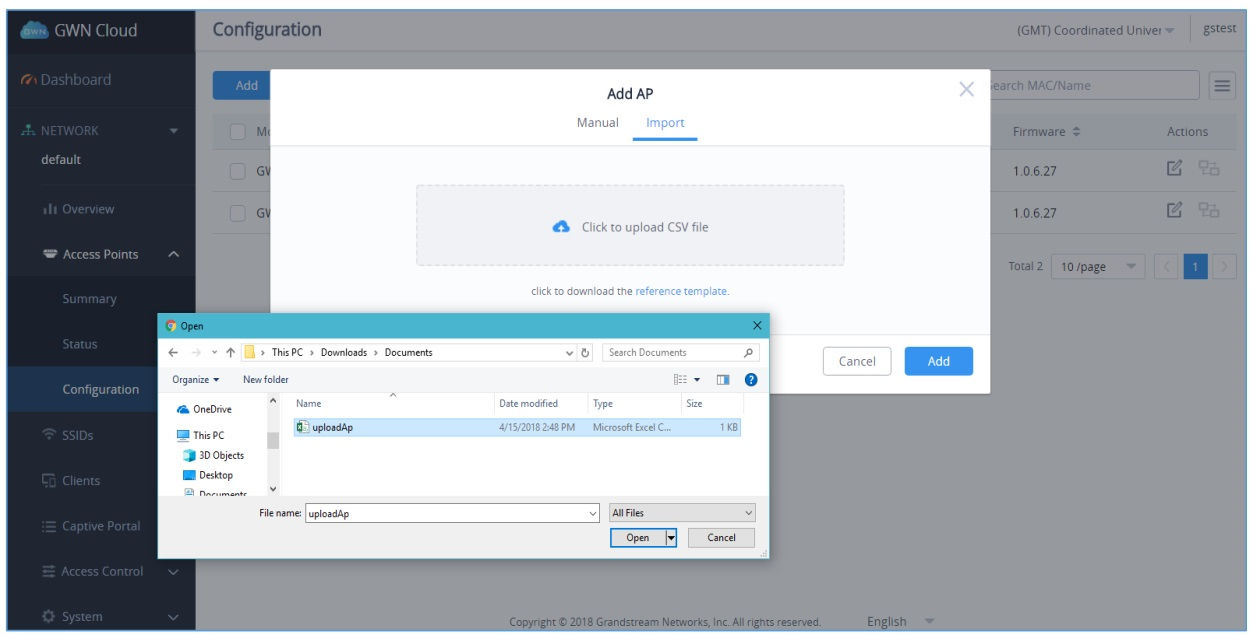
Cách 2: Thêm mới bộ phát lên Cloud bằng Ứng dụng GWN Cloud
Bạn cũng có thể thêm bộ phát lên Cloud bằng cách dùng ứng dùng GWN Cloud.
Đây là ứng dụng hoàn toàn miễn phí trên Google Play dành cho Android và App Store dành cho iOS <<Nhấn vào hệ điều hành của bạn để tải App.
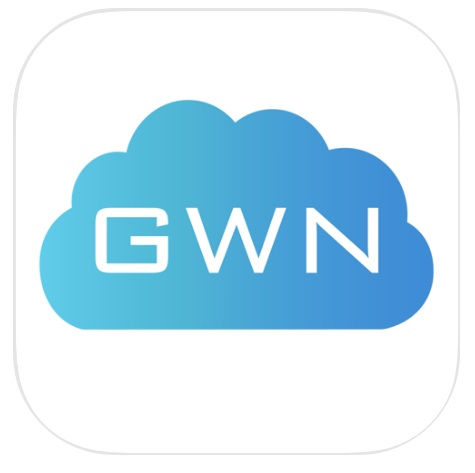
Sau khi tải App, bạn đăng nhập vào bằng tài khoản GWN.Cloud đã tạo ở trên.
Chọn Access Point → Network (chọn Network cần thêm bộ phát vào) → + (Add) → Quét mã vạch phía sau bộ phát (như hình)
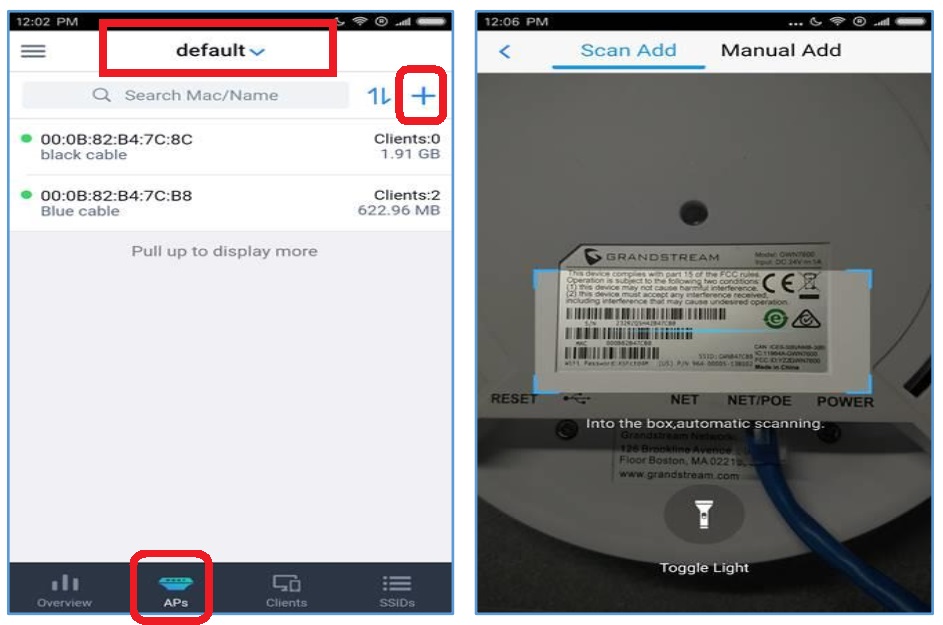
Sau khi quét xong, thiết bị sẽ hiển thị Online trên giao diện GWN Cloud → Access Point → Status như sau:
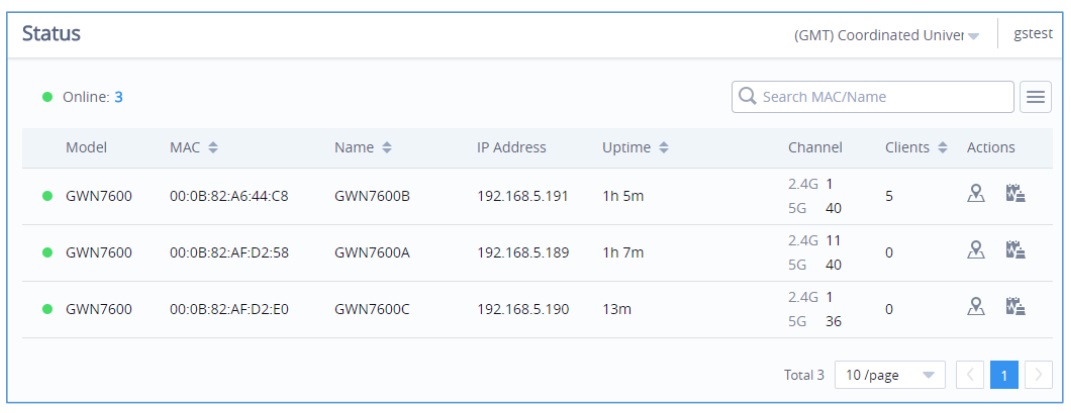
Cách 3: Chuyển bộ phát từ Local lên Cloud
Bạn có thể chuyển bộ phát từ Bộ phát Local Master lên Cloud như sau:
- Truy cập vào giao diện web của bộ phát Master và chọn Access Point
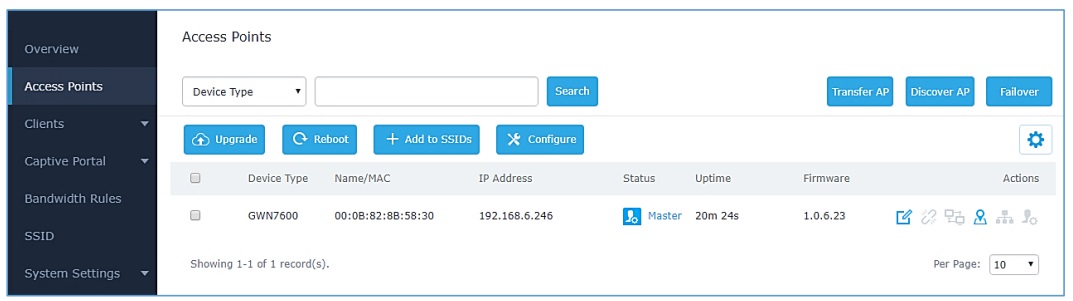
- Nhấn Transfer AP. Một cửa sổ sẽ hiện ra danh sách Transferable devices như hình sau:

- Nhấn Transfer. Website sẽ điều hướng đến trang đăng nhập GWN.Cloud.
- Sau khi đăng nhập, trang cài đặt sẽ hiển thị trang Select Network như sau:
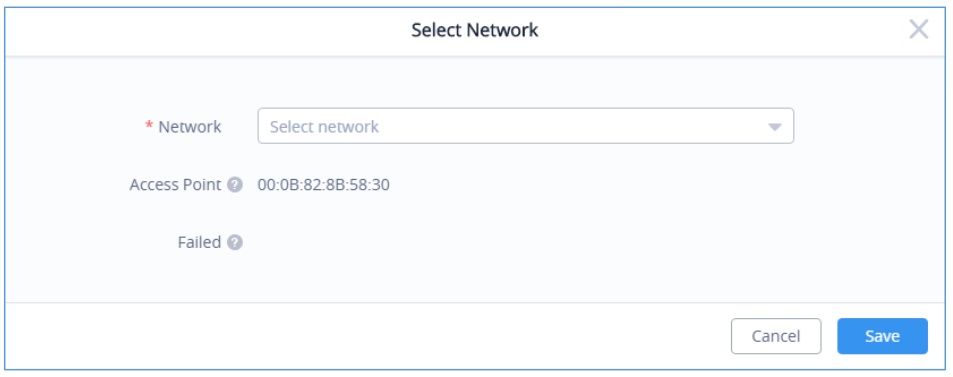
- Chọn Network bạn muốn thêm bộ phát vào.
- Nhấn Save để xác nhận cài đặt.
- Sau khi thêm cloud thành công, trang web của bộ phát Master sẽ hiển thị như sau: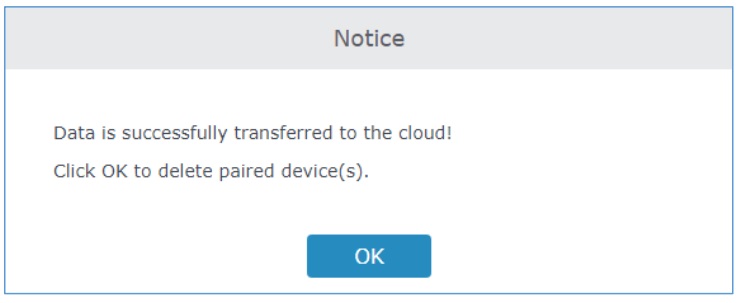
Tin mới nhất
BÀI VIẾT nổi bật